Inhaltsverzeichnis
Sind Sie ein Videodesigner? Wenn ja, wissen Sie, wie wichtig es ist, erstklassige Animationen zu erstellen! Die Arbeit mit komplizierten Projekten in After Effects führt jedoch zu langsamen Rendering-Zeiten und schlechter Leistung, so dass das Löschen des After Effects-Caches unerlässlich ist. In Adobe After Effects ist ein Festplattencache ein temporärer Speicherbereich auf der Festplatte Ihres PCs.
Sie können Audio, gerenderte Frames und andere wichtige Dateien während der Vorbereitung Ihrer Kompositionen aufbewahren. Wenn Ihre After Effects-Wiedergabe langsam wird oder wenn Sie Anzeige- oder Speicherplatzprobleme haben, ist es wichtig, den Cache zu löschen! Wie kann man also den Cache in After Effects leeren? Im Folgenden finden Sie einige der besten Methoden zum Löschen des Cache in After Effects. Los geht's!
Cache in After Effects löschen
After Effects ist ein temporärer Speicherort für verschiedene Elemente Ihres Projekts und enthält Audio-Samples, Vorschauen und Bilddateien. Der Cache in After Effects wird nach und nach fragmentiert und aufgebläht, was zu Leistungseinbußen und einem unübersichtlichen Arbeitsbereich führt. Daher kann das tägliche Löschen des Caches wertvollen Speicherplatz freisetzen, die Wiedergabe- und Rendering-Geschwindigkeit erhöhen und potenzielle Bugs oder Fehler vermeiden. Nachfolgend finden Sie die Schritte zum Löschen des Cache über eine Tastenkombination:
Schritt 1. Starten Sie Ihr After Effects-Projekt.
Schritt 2. Unter Windows drücken Sie Strg + Alt + / (auf dem Ziffernblock) und Befehl + Option + / (auf dem Ziffernblock). Auf dem Mac drücken Sie Befehl + Option + / (auf dem Ziffernblock).
Die Schritte zum Löschen des Caches mit der Bereinigungsmethode sind die folgenden:
Schritt 1. Klicken Sie auf "Bearbeiten" > "Bereinigen" > "All Memory & Disk Cache...".
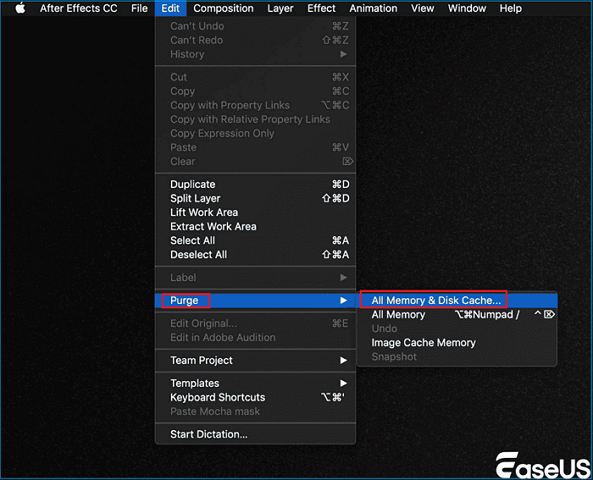
Schritt 2. Klicken Sie auf "OK", sobald ein Bestätigungsdialogfeld angezeigt wird.
After Effects beginnt nun mit dem Löschen des Cache, was einige Minuten dauern kann, je nachdem, wie viele Daten Sie löschen müssen. Sobald Sie das Menü "Bereinigen" sehen, haben Sie die Möglichkeit, den "Festplatten-Cache" und den "Speicher" einzeln zu löschen. Worin liegt der Unterschied?
- Der "Speicher" befindet sich im Arbeitsspeicher und enthält alle gerenderten Vorschauen Ihres aktuellen Projekts. Dadurch wird der Zwischenspeicher jedes Mal automatisch gelöscht, wenn Sie After Effects beenden.
- Der "Disk Cache" schützt die Vorschaudateien an einem bestimmten Speicherort auf Ihrer Festplatte, und diese Dateien bleiben auf Ihrer Festplatte gespeichert, auch wenn Sie das Gerät ausschalten.
Sie können den Cache über das Fenster "Einstellungen" wie folgt löschen:
Schritt 1. Starten Sie Ihr "After Effects"-Projekt.
Schritt 2. Navigieren Sie zu "After Effects" (Mac) bzw. "Bearbeiten" (Windows) > "Voreinstellungen" > "Medien- und Disk-Cache".
Schritt 3. Klicken Sie im Fenster auf "Disk Cache leeren" und wählen Sie "Datenbank und Cache bereinigen".
Schritt 4. Hier können Sie die Cache-Größe leicht ändern.

Sie können den Cache wie folgt manuell löschen:
Schritt 1. Wechseln Sie zum Ordner "HD/Users/Library/Caches/Adobe/After Effects" und löschen Sie die Dateien.
Haben Sie diese Methoden hilfreich gefunden? Wenn ja, dann teilen Sie die Schritte bitte mit Ihren Freunden in den sozialen Medien.
[Bonus-Tipp] Wie man gelöschte AE-Projektdateien wiederherstellt
Der Verlust von After Effects-Projektdateien kann Ihren Arbeitsablauf behindern, vor allem wenn das Projekt aus Dateien für ein wichtiges persönliches oder kommerzielles Projekt besteht. Solche Datenverlustszenarien können in verschiedenen Fällen auftreten, oft versehentlich oder unvorhergesehen, aufgrund von Abstürzen oder Beschädigungen. Wenn Sie AE Project-Dateien versehentlich verloren haben und sich fragen, wie Sie sie wiederherstellen können, dann machen Sie sich keine Sorgen! EaseUS Data Recovery Wizard ist äußerst praktisch bei der Wiederherstellung von dauerhaft gelöschten Daten.
Es ist seit Jahren auf dem Markt und kann AEP-Dateien mit seiner intuitiven Benutzeroberfläche und seinem unkomplizierten Design effizient wiederherstellen. Es ermöglicht Benutzern die Wiederherstellung von Dateien von verschiedenen Speichergeräten, einschließlich nicht bootenden Festplatten, Speicherkarten und externen Laufwerken. Diese hervorragende Software stellt AE-Projektdateien in vielen Situationen effektiv wieder her. Die wichtigsten Funktionen von EaseUS sind die folgenden:
- Stellen Sie gelöschte Bilder, Dokumente, E-Mails, Videos und andere Dateien wieder her.
- Mit diesem Tool können Sie mehr als 1000 Dateien von mehr als 2000 Speichergeräten wiederherstellen.
- Es kann USB Stick gelöschte Dateien wiederherstellen, externen Festplatten, Video-Playern, Speicherkarten und Musik-Playern wiederherstellen.
Laden Sie dieses leistungsstarke Datenwiederherstellungstool jetzt herunter!
Schritt 1. Wählen Sie einen Ordner zum Scannen nach verlorenen Dateien
Starten Sie EaseUS Data Recovery Wizard. Doppelklicken Sie auf "Ordner auswählen", um den Ort zu suchen, an dem Sie den Ordner verloren haben, und klicken Sie auf "OK", um den verlorenen Ordner zu scannen.
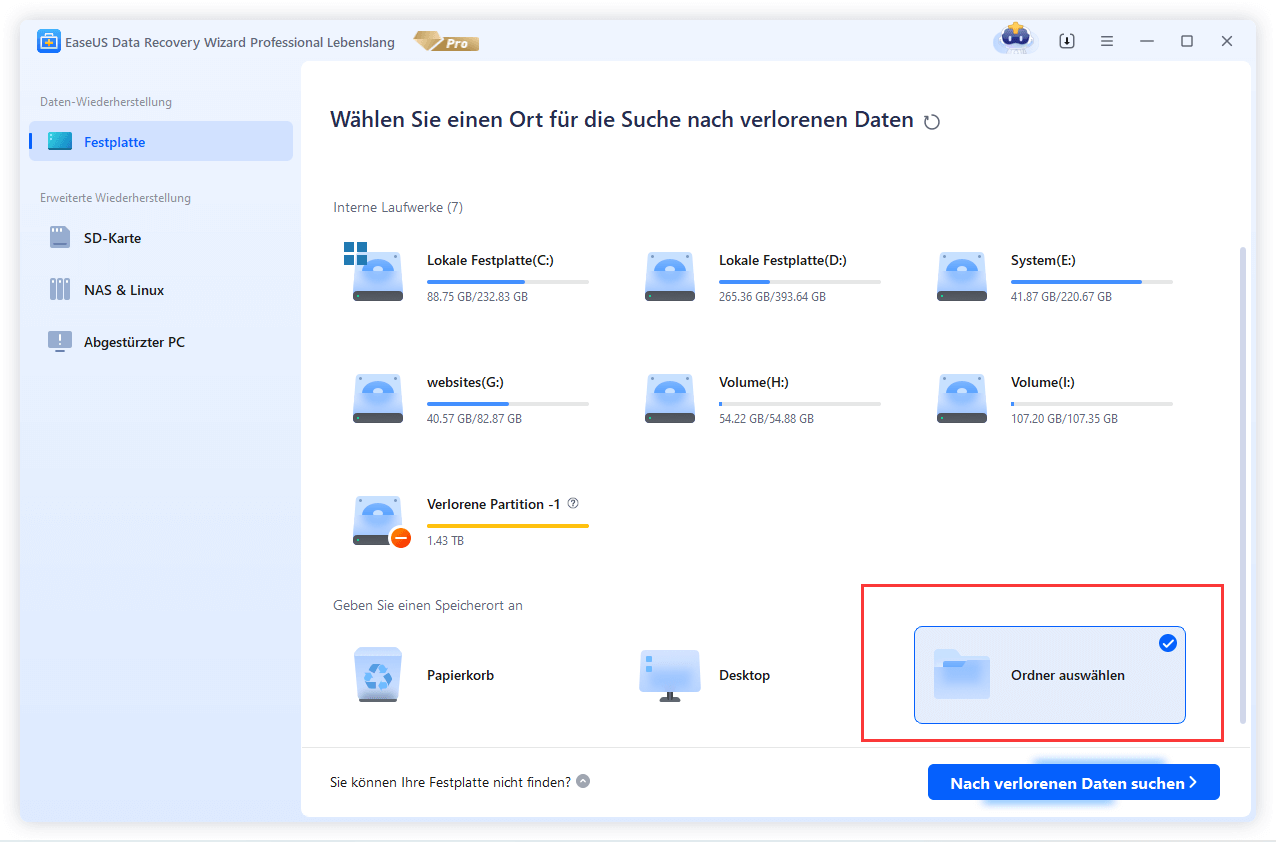
Schritt 2. Gefundene Dateien im verlorenen Ordner suchen und in der Vorschau anzeigen
Wenn Sie sich an den Ordnernamen erinnern, geben Sie den Ordnernamen in das Suchfeld ein, um die verlorenen Dateien schnell zu finden. Öffnen Sie dann den gefundenen Ordner und doppelklicken Sie darauf, um eine Vorschau der gescannten Dateien anzuzeigen. Oder Sie können die Filterfunktion verwenden, um einen bestimmten Dateityp zu finden.
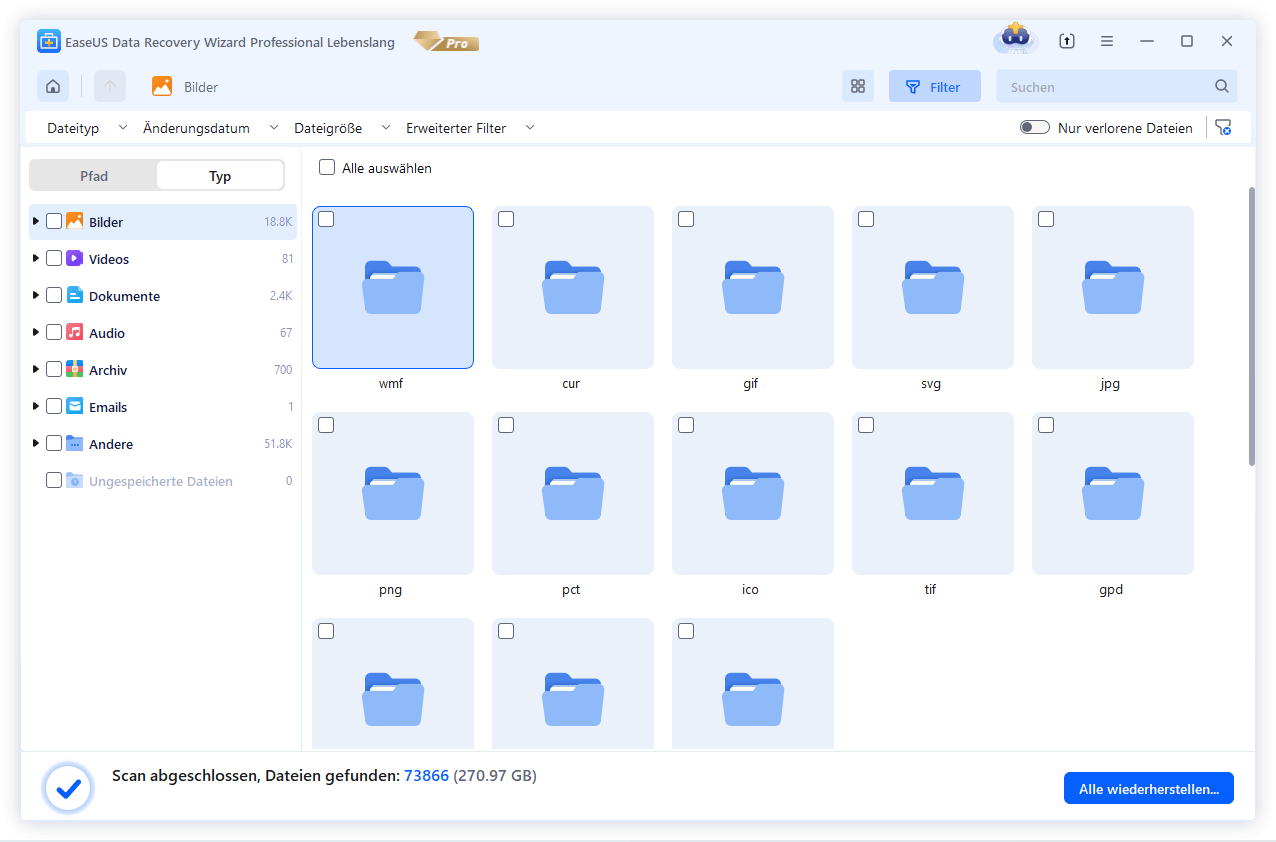
Schritt 3. Wiederherstellen und Speichern des verlorenen Ordners
Zuletzt wählen Sie den Ordner und die Dateien, die Sie benötigen, klicken auf "Wiederherstellen" und wählen einen neuen und sicheren Speicherort auf Ihrem PC oder einem Cloud-Speicher wie OneDrive, Google Drive oder Dropbox, um die wiederhergestellten Daten zu speichern.

Warum sollte der Festplatten-Cache in After Effects gelöscht werden?
Erstens ist es ganz einfach, Speicherplatz auf Ihrer Festplatte freizugeben. Angenommen, Ihre Festplatte ist zu voll, und After Effects kann keine neuen Vorschauen erstellen, was zu einer langsamen Leistung führt. Daher kann diese Fehlermeldung von After Effects angezeigt werden: "Ihr Disk-Cache-Ordner befindet sich auf einem Laufwerk, das nicht über genügend freien Speicherplatz verfügt." Durch das Löschen des Festplatten-Caches können Sie im Handumdrehen mehrere Gigabyte freimachen.
Ein weiterer Grund ist, dass manchmal eine Ebene in der Komposition nicht so angezeigt wird, wie sie sollte, was auf die Ineffizienz von After Effects zurückzuführen ist. Möglicherweise wird eine Schriftart in einer Textebene nicht richtig angezeigt, der Effekt funktioniert nicht oder eine Videodatei ist fehlerhaft. Solche Fehler werden oft dadurch verursacht, dass After Effects fälschlicherweise eine veraltete Datei aus dem Zwischenspeicher verwendet, anstatt eine neue Vorschau zu erstellen. Glücklicherweise lässt sich dies schnell und mühelos beheben, indem Sie den Cache löschen; After Effects muss dann von Anfang an eine neue Vorschau erstellen.
Nicht gespeicherte Premiere Pro-Projekte wiederherstellen
In diesem Artikel erfahren Sie, wie Sie ungespeicherte Premiere Pro-Projekte einfach wiederherstellen können. Es gibt zwei Methoden: eine mit Wiederherstellungssoftware und eine ohne.
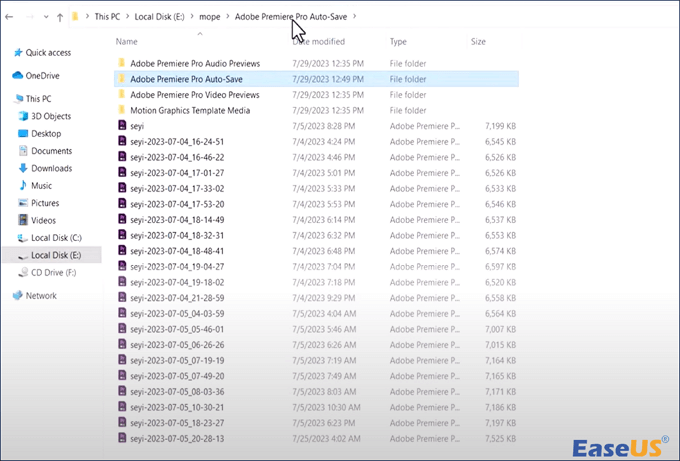
Zusammenfassung
Wenn man weiß, wie man den Festplatten-Cache nutzt, kann man die Effizienz bei der Videobearbeitung erheblich steigern. After Effects verfügt über eine innovative Methode zur Maximierung des Bearbeitungserlebnisses durch seine Festplatten-Cache-Strategie. Beim Zusammenstellen einer Komposition speichert After Effects die gerenderten Bilder und Frames und sorgt so für eine mühelose Bearbeitung und Anpassung Ihrer Komposition.
Es ist wichtig, den Cache von After Effects leer zu halten, um die Produktivität zu erhalten und Leistungsprobleme zu minimieren. Versuchen Sie einen dieser kurzen Ansätze, wenn Ihr After Effects-Projekt das nächste Mal Nachholbedarf hat. Das Löschen des Caches behebt häufig Leistungsprobleme. Wenn dadurch AE-Projektdateien gelöscht werden, sollten Sie EaseUS Data Recovery Wizard herunterladen!
FAQs zum Cache in After Effects Löschen
Lesen Sie die folgenden FAQs, um den Prozess des Cache-Löschens in After Effects besser zu verstehen:
1. Ist es sicher, After Effects-Cache-Dateien zu löschen?
Das Löschen von After Effects-Cache-Dateien ist sicher, da es sich dabei um temporäre Daten handelt, die zur Beschleunigung des Projekt-Renderings und der Vorschau verwendet werden. Wenn Sie sie freigeben, erhalten Sie zusätzlichen Speicherplatz und beheben Probleme wie beschädigte Cache-Daten. Bei Bedarf generiert After Effects die Cache-Dateien automatisch neu.
2. Wie lautet die Abkürzung zum Löschen des Cache in After Effects?
Sie sollten einen Hotkey anwenden, um den Cache direkt in After Effects freizugeben. Drücken Sie Strg + Alt + ; (Semikolon) für Windows oder Befehl +Optionn + ; (Semikolon) für Mac-Benutzer, um das Dialogfeld "Voreinstellungen" zu öffnen. Wechseln Sie zur Registerkarte "Medien- und Disk-Cache" und klicken Sie auf die Schaltfläche "Disk-Cache leeren".
3. Wo befindet sich der Cache in After Effects?
Um den von Ihrem Disk-Cache belegten Speicherplatz zu überprüfen, gehen Sie zu "After Effects" > "Voreinstellungen" > "Medien- und Disk-Cache".
4. Wird beim Löschen des Cache das After Effects-Projekt gelöscht?
Einfach ausgedrückt, ist der Speicher alles, was derzeit in Ihrem Projekt angezeigt wird und sich im RAM befindet. Er wird jedes Mal, wenn Sie After Effects ausschalten, sofort gelöscht, daher ist es ratsam, ihn zu leeren. Der Disk-Cache speichert Vorschaubilder an einem bestimmten Ort auf Ihrer Festplatte.
War diese Seite hilfreich?
-
Nach seinem Medientechnik-Studium entschloss sich Markus dazu, als ein Software-Redakteur zu arbeiten. Seit März 2015 bei EaseUS Tech Team. Er hat sich auf Datenrettung, Partitionierung und Datensicherung spezialisiert. …

20+
Jahre Erfahrung

160+
Länder und Regionen

72 Millionen+
Downloads

4.7 +
Trustpilot Bewertung
TOP 2 in Recovery-Tools
"Easeus Data Recovery Wizard kann die letzte Möglichkeit sein, gelöschte Daten wiederherzustellen und ist dabei sogar kostenlos."

EaseUS Data Recovery Wizard
Leistungsstarke Datenrettungssoftware zur Wiederherstellung von Dateien in fast allen Datenverlustszenarien unter Windows und Mac.
100% Sauber
Top 10 Artikel
-
 Gelöschte Dateien wiederherstellen
Gelöschte Dateien wiederherstellen
-
 USB-Stick wiederherstellen
USB-Stick wiederherstellen
-
 SD-Karte reparieren
SD-Karte reparieren
-
 Papierkorb wiederherstellen
Papierkorb wiederherstellen
-
 Festplatte wiederherstellen
Festplatte wiederherstellen
-
 USB wird nicht erkannt
USB wird nicht erkannt
-
 RAW in NTFS umwandeln
RAW in NTFS umwandeln
-
 Gelöschte Fotos wiederherstellen
Gelöschte Fotos wiederherstellen
-
 Word-Dokument wiederherstellen
Word-Dokument wiederherstellen
-
 Excel-Dokument wiederherstellen
Excel-Dokument wiederherstellen
 February 17,2025
February 17,2025



